Tips & Trick
Cara Menggunakan Smart Switch, Transfer Data Lebih Gampang
Bagi sebagian orang, proses memindahkan data dari ponsel lama ke yang baru bisa terasa menakutkan. Bayangkan saja, memindahkan ribuan foto, ratusan kontak penting, atau data kritis lainnya satu per satu tentu akan sangat memakan waktu dan energi.
Samsung menyadari kekhawatiran ini dengan menghadirkan Smart Switch untuk menawarkan solusi inovatif. Berikut ini cara menggunakan Smart Switch agar Anda bisa memindahkan data secara lebih cerdas.
Keunggulan Fitur Smart Switch
Samsung Smart Switch merupakan solusi cerdas yang dirancang untuk memudahkan pengguna memindahkan beragam data dari ponsel lama ke perangkat Samsung baru.
Salah satu kelebihan utama dari Smart Switch adalah kemudahan dalam penggunaannya. Aplikasi ini dibekali dengan antarmuka yang sederhana dan ramah pengguna.
BACA JUGA: Fitur Good Lock Samsung, Ubah HP Anda Jadi Cerminan Diri
Smart Switch mampu memindahkan berbagai jenis data, seperti kontak, pesan, foto, video, aplikasi beserta datanya, kalender, dokumen, pengaturan sistem, riwayat panggilan, dan bookmark browser. Kemampuannya dalam mentransfer konten yang beragam ini menjadikannya sangat berguna bagi pengguna.
Keunggulan lainnya adalah kompatibilitas lintas platform. Smart Switch tidak hanya digunakan untuk perpindahan dari perangkat Samsung lama ke yang baru, tetapi juga mendukung transfer data dari iOS, perangkat Android lain, hingga Windows Phone, sehingga sangat fleksibel bagi pengguna berbagai jenis ponsel.
Cara Menggunakan Smart Switch
Aplikasi ini tidak sekadar alat transfer biasa, melainkan berfungsi sebagai asisten digital yang menjamin proses migrasi data berlangsung dengan lancar dan aman. Berikut cara memindahkan data ke HP baru dengan Samsung Smart Switch.
BACA JUGA: 5 Rekomendasi Samsung Harga 3 Jutaan, Spek Unggul dan Fitur Canggih
Transfer Data via Smart Switch ke Android
- Instal Smart Switch di kedua perangkat.
- Berikan izin akses aplikasi pada kedua perangkat untuk memungkinkan Smart Switch mengakses berbagai data.
- Pilih metode transfer menggunakan Wi-Fi atau kabel data sesuai preferensi.
- Hubungkan perangkat dan mulai proses transfer dari ponsel lama ke perangkat Samsung baru.
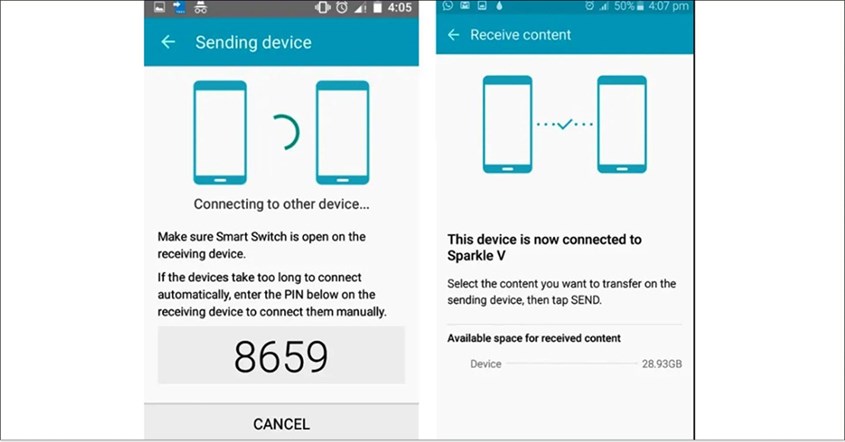
- Kirim data yang diinginkan, dan perangkat Galaxy baru akan menampilkan hasil transfer data dari ponsel lama.
Transfer Data via Smart Switch ke Samsung
- Instal Smart Switch di perangkat lama dan perangkat Samsung baru.
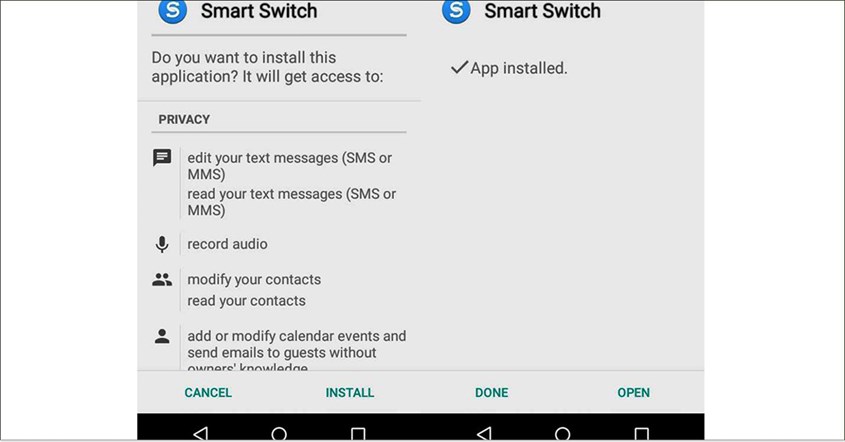
- Izinkan akses aplikasi ke semua data yang diperlukan pada kedua perangkat.
- Pilih metode transfer, melalui Wi-Fi atau kabel data, sesuai kebutuhan.
- Hubungkan perangkat, pilih jenis sistem operasi (Galaxy atau Android), lalu pilih opsi nirkabel jika koneksi berhasil.
- Smart Switch akan memindai perangkat, temukan perangkat terdekat, lalu klik "Hubungkan" dan izinkan saat notifikasi muncul.
- Pilih data yang ingin dipindahkan, dan perangkat Samsung baru akan menampilkan data yang telah ditransfer.
BACA JUGA: Daftar Rekomendasi HP 2 Jutaan, Spek Unggul dengan Harga Terjangkau
Transfer Data via Smart Switch dari iPhone ke Samsung
- Nonaktifkan fitur keamanan iPhone, termasuk verifikasi dua langkah di ID Apple.
- Instal Smart Switch di perangkat Samsung Galaxy dan ikuti proses instalasi.
- Hubungkan iPhone ke Galaxy melalui opsi nirkabel, pilih "Terima Data", dan pilih sistem operasi iOS.
- Masukkan nama pengguna dan password iCloud untuk login.
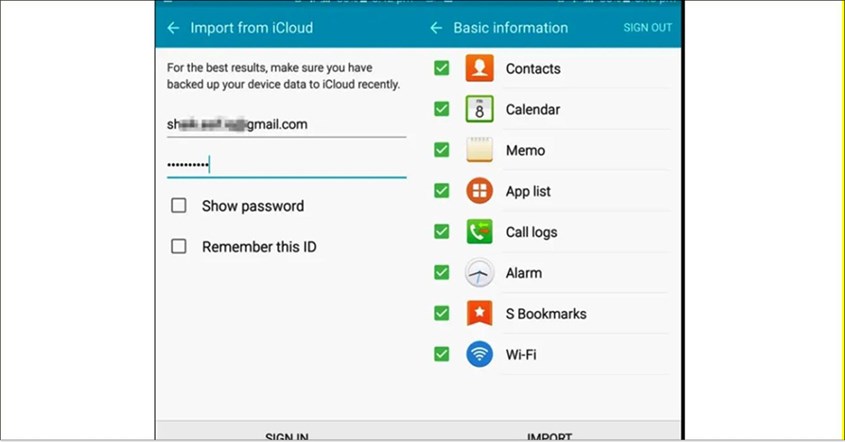
- Pilih data yang akan diimpor, lalu mulai proses transfer.
Transfer Data via Smart Switch di Laptop atau Mac
- Unduh Smart Switch di laptop atau MacBook dan beri izin aplikasi yang diperlukan.
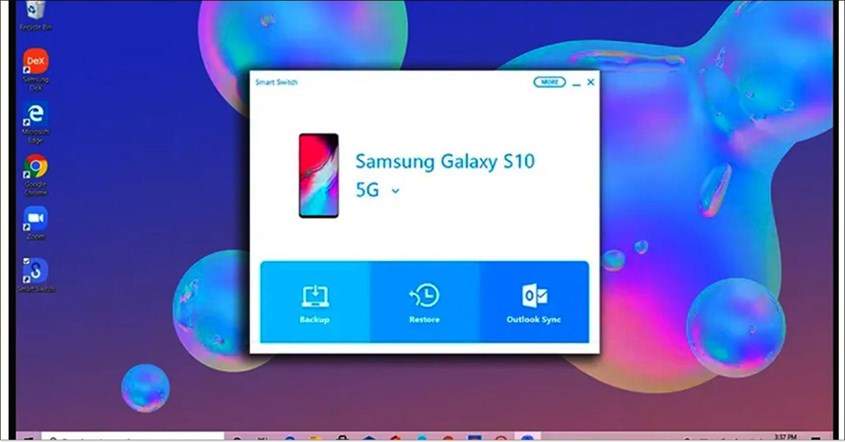
- Jalankan aplikasi dan pilih menu "Sambungkan", kemudian pilih "Kirim data" dari perangkat Galaxy dan "Terima data" di laptop atau Mac.
- Pilih opsi backup untuk memindahkan data dari Galaxy ke laptop atau Mac, dengan pilihan backup, restore, dan sync.
- Pilih data yang akan di-backup dan klik "Transfer" untuk memulai proses pengiriman data.
- Gunakan opsi restore untuk mengirim data yang sudah di-backup di laptop atau Mac ke perangkat Galaxy.
- Klik restore, pilih data yang ingin dikirim ke Samsung Galaxy, lalu klik "Transfer" dan tunggu hingga proses selesai.
BACA JUGA: Mudah dan Cepat, Ini 3 Cara Menghapus Cache di Samsung
Daftar HP Samsung dengan Fitur Smart Switch
Samsung memiliki sejumlah model smartphone terbaru yang dilengkapi dengan fitur Smart Switch. Bahkan beberapa HP Samsung harga Rp2 jutaan sudah dilengkapi fitur ini. Berikut adalah daftar beberapa ponsel Samsung terkini yang mendukung fitur Smart Switch.
Seri Galaxy S
- Samsung Galaxy S24 Series
- Samsung Galaxy S23 Series
- Samsung Galaxy S22 Series
- Samsung Galaxy S21 Series
- Samsung Galaxy S20 Series
Seri Galaxy Note
- Samsung Galaxy Note 20 Series
- Samsung Galaxy Note 10 Series
Seri Galaxy A
- Samsung Galaxy A54
- Samsung Galaxy A53
- Samsung Galaxy A52
- Samsung Galaxy A51
- Samsung Galaxy A34
Seri Galaxy M
- Samsung Galaxy M54
- Samsung Galaxy M53
- Samsung Galaxy M33
Seri Galaxy Z (Foldable)
- Samsung Galaxy Z Flip5
- Samsung Galaxy Z Flip4
- Samsung Galaxy Z Flip3
Itulah cara menggunakan Smart Switch sebagai solusi lengkap untuk transfer data antar perangkat. Dengan berbagai opsi transfer dan kemudahan dalam penggunaannya, aplikasi ini menjadi alat penting bagi para pengguna Samsung.







